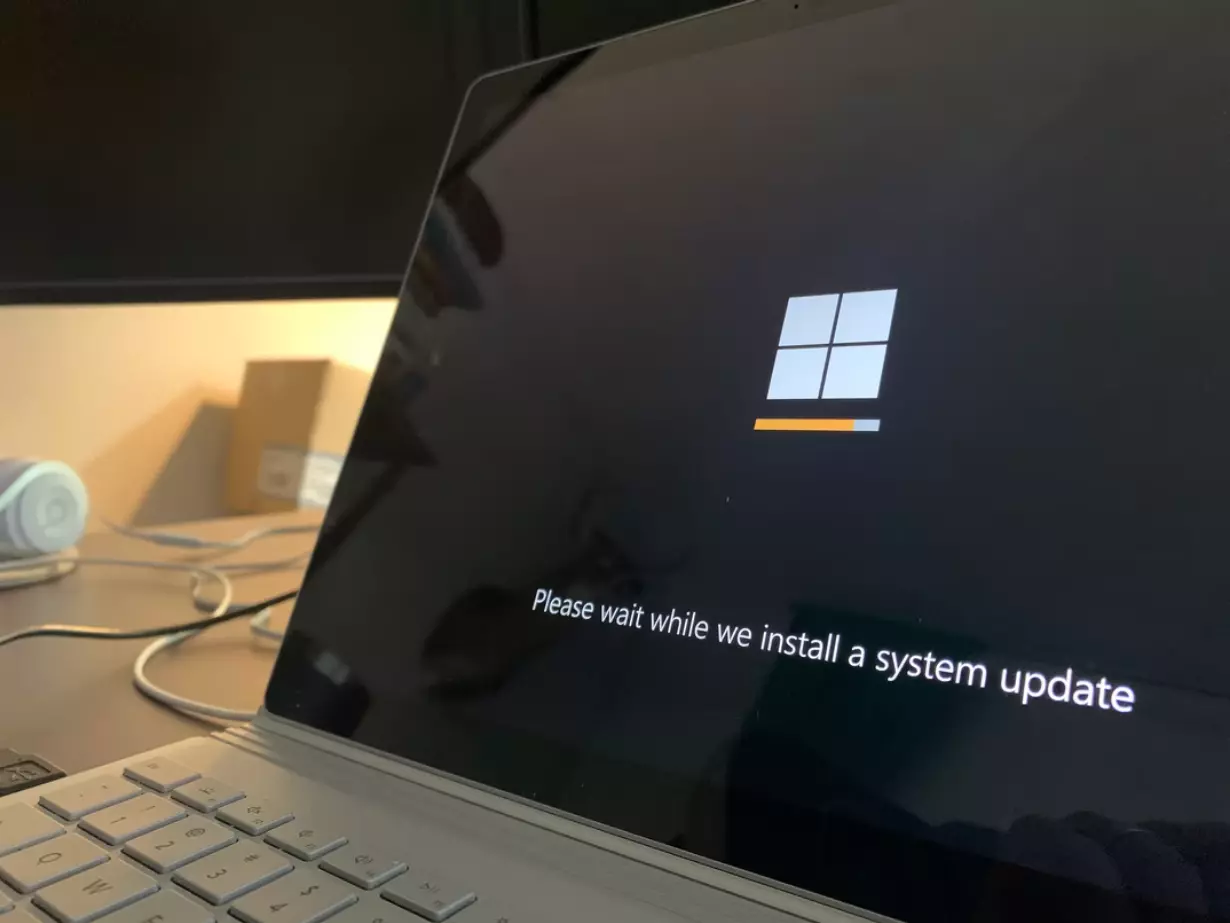Ha szeretné frissíteni a Windows 10 operációs rendszerét a legújabb verzióra, akkor tudnia kell, hogy ezt elég könnyen megteheti saját maga. Egyértelműen nincs szüksége PC-szakértő segítségére.
Mire van szüksége a Windows 10 legújabb frissítésének letöltéséhez és telepítéséhez?
A Microsoft legalább havonta egyszer új biztonsági frissítéseket ad ki termékeihez. A legtöbb esetben a Windows Update kiválóan elvégzi a Windows-frissítések automatikus lekérdezését és telepítését. Manuálisan is megkeresheti, letöltheti és telepítheti a Windows kiadásához és verziójához tartozó aktuális kumulatív biztonsági frissítést.
Például olyan számítógépeken, ahol a „wususerv” szolgáltatás ki van kapcsolva, az internettől elszigetelt hálózatokon (kivéve, ha van egy WSUS-kiszolgáló, ahol manuálisan kezelheti a Windows-frissítések tesztelését és jóváhagyását), helyi hálózaton, ahol a kapcsolat mért, stb.
A Microsoft minden hónap második keddjén új frissítéseket ad ki az összes támogatott Windows-kiadáshoz (a különösen kritikus sebezhetőségekhez szükséges javítások gyorsabban kiadhatók anélkül, hogy meg kellene várni ezt a dátumot. Ne feledje továbbá, hogy a Windows kumulatív frissítési modellt használ. Ez azt jelenti, hogy a Windows frissítéséhez csak egy, a legújabb, kumulatív biztonsági csomagot kell telepítenie.
Nos, íme, hogyan töltse le és telepítse a Windows 10 legújabb frissítését a számítógépére néhány egyszerű lépésben.
A Windows 10 legújabb frissítésének telepítése a Windows Update opció segítségével
Ha a Windows 10 számítógépére a Windows Update opció segítségével szeretné telepíteni a legújabb frissítést, akkor a következő lépéseket kell követnie:
- Először is nyissa meg a „Beállítások” menüt a Start gombra kattintva.
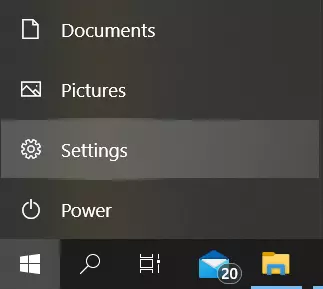
- Ezután lépjen a „Frissítés és biztonság” menüpontba.
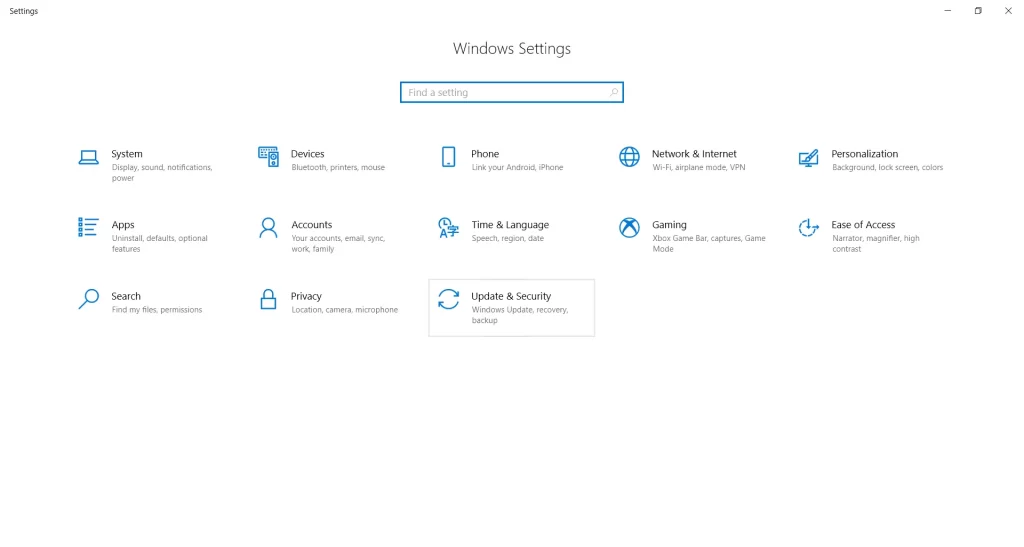
- Ezután lépjen a „Windows Update” fülre, és kattintson a „Frissítések keresése” gombra.
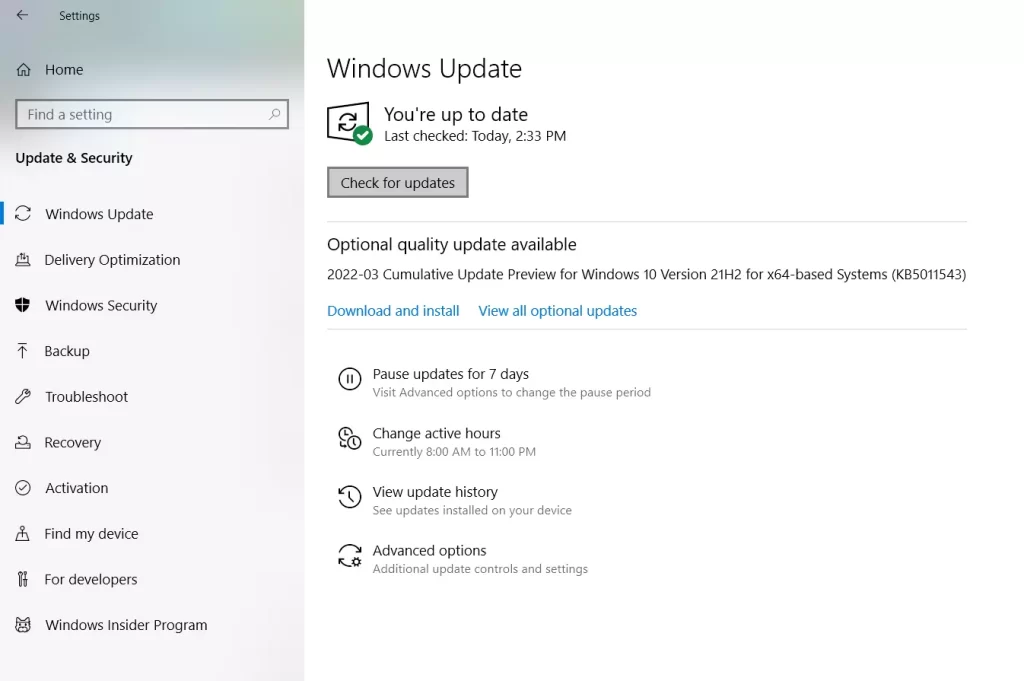
- Várja meg, amíg a rendszer ellenőrzi a frissítéseket.
- Amint az ellenőrzési folyamat befejeződik, a rendszer frissítésre szólít fel, vagy megjelenik egy zöld pipa, amely azt mondja, hogy „You’re up to date”.
- Elindíthat egy opcionális minőségi frissítést is. Csak kattintson a „Letöltés és telepítés” gombra.
- A rendszer megkezdi a frissítés letöltését, majd felkéri, hogy most frissítsen.
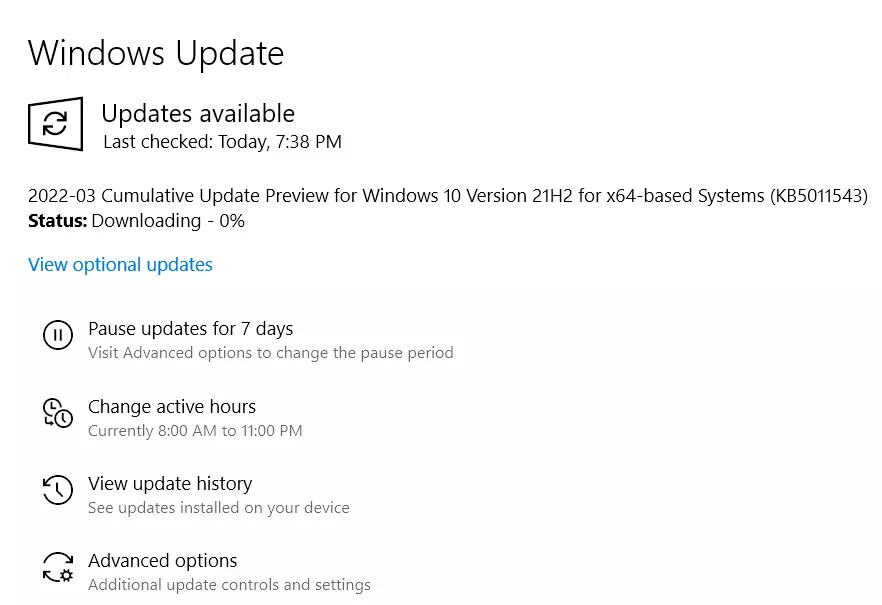
Amint frissíti a Windows 10 operációs rendszert, a számítógép vagy laptop újraindul. Ha a számítógép vagy laptop nem indul újra automatikusan, végezze el manuálisan. Ezért a frissítés előtt mindenképpen fejezzen be minden fontos feladatot, és mentse el a fontos dokumentumokat, amelyekkel éppen dolgozott, nehogy törlődjenek.
Hogyan tudhatja meg, hogy a számítógépe kompatibilis-e a Windows 11 rendszerrel?
A Windows 11 bemutatásának napján a Microsoft kiadott egy segédprogramot, amellyel ellenőrizhető a leendő operációs rendszer kompatibilitása a PC-vel vagy a laptoppal, valamint az ingyenes frissítés lehetősége. A hivatalos eszközt azonban később eltávolították a weboldalról, és nemrég vált újra elérhetővé, illetve frissítették. Emellett a bejelentés óta számos harmadik féltől származó program is megjelent, amelyekkel elemezhető a PC kompatibilitása az új operációs rendszerrel.
Ha ellenőrizni szeretné a számítógép vagy laptop kompatibilitását a Windows 11 rendszerrel, használhatja a Microsoft PC Health Check nevű speciális programját. A program legújabb verzióját letöltheti a hivatalos weboldalról vagy erre a linkre kattintva.
A segédprogram letöltése, telepítése és elindítása után a Windows 11 kompatibilitási ellenőrzés lefuttatásához a „Check Now” (Ellenőrizze most) gombra kell kattintania.
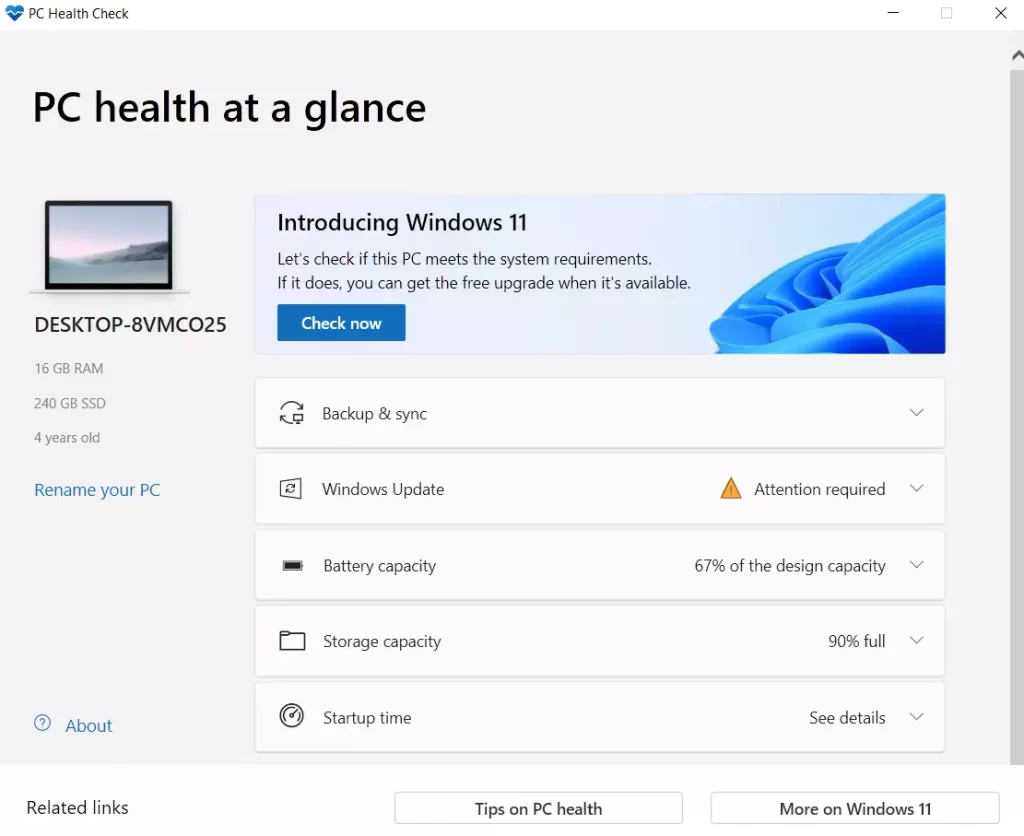
Az ellenőrzés eredményeként Ön kaphat:
- A „Ez a számítógép megfelel a Windows 11 követelményeinek” üzenet.
- „Ez a számítógép jelenleg nem felel meg a Windows 11 rendszerkövetelményeinek” üzenetű ablak (mint az én esetemben).
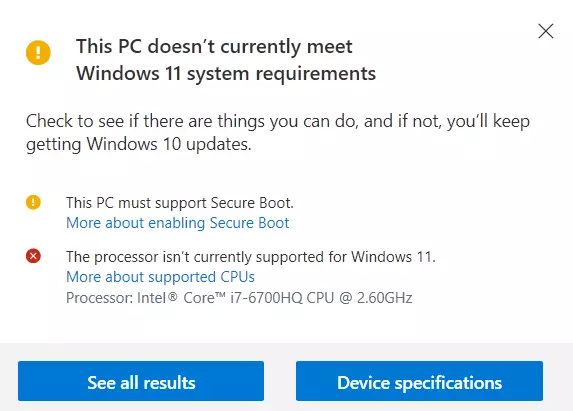
Az „Összes eredmény megjelenítése” gomb megnyitja a kompatibilitási elemzésben ellenőrzött összes elemet, az „Eszközspecifikációk” gomb pedig egy böngészőt indít, amely megnyit egy oldalt a Windows 11 rendszerkövetelményeivel kapcsolatos információkkal.
Vegye figyelembe, hogy az ellenőrzés során az inkompatibilitásjelzők némelyike piros keresztet mutat (állítólag „szigorúan” korlátozza a Windows 11 telepítését), némelyik pedig sárga felkiáltójelet (ami olyan kivételekre utal, ahol a telepítés még lehetséges, például tiszta telepítés pendrive-ról).
Ismétlem, nem kell kapkodni és aggódni amiatt, hogy nem tudja telepíteni a Windows 11-et a számítógépére vagy laptopjára. A rendszerkövetelményekről és a Microsoft nyilatkozataiból az operációs rendszer bemutatása óta naponta érkeznek hírek. Egy bizonyos ponton a dolgok a szokásos felhasználók PC-i számára szélesebb körű lefedettség irányába változhatnak.